
多くの友人がラップトップのタスク マネージャー CPU を開くと、ディスクが 100% と表示されていることがわかります。何が起こっていますか? Windows Defender がスキャンしているときに他の作業が実行されると、ディスク使用量が増加するためです。100% に達します。 、または他の機能が占有されているため、以下で具体的な導入と解決策を見てみましょう。
1. まず、デスクトップ上のこのコンピューターを右クリックし、[管理] をクリックします。
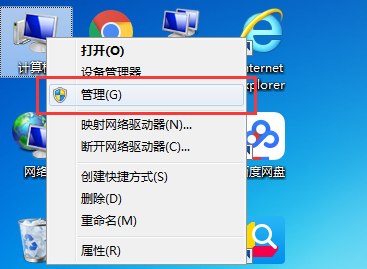
2. 次に、[サービスとアプリケーション] -> [サービス] を展開し、右側で superfetch を見つけます。
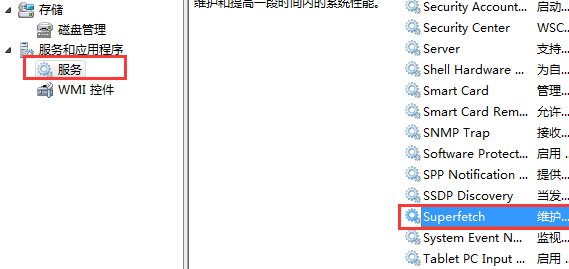
3. ダブルクリックして開き、スタートアップの種類のドロップダウン メニューをクリックして、[無効] を選択します。
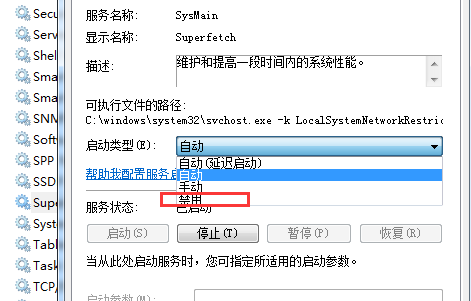
4. 同じ方法を使用して、「ホームグループ プロバイダー」を無効にします。
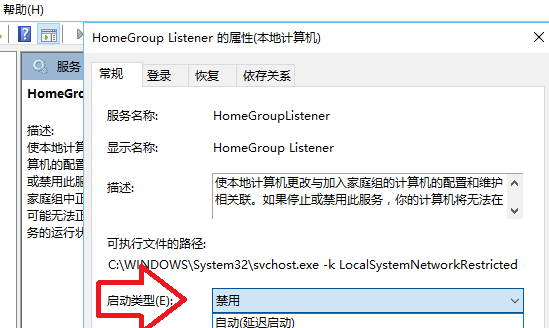
5. 設定後、タスクバーを右クリックしてタスクマネージャーに入ると、占有率が下がっているのが確認できます。
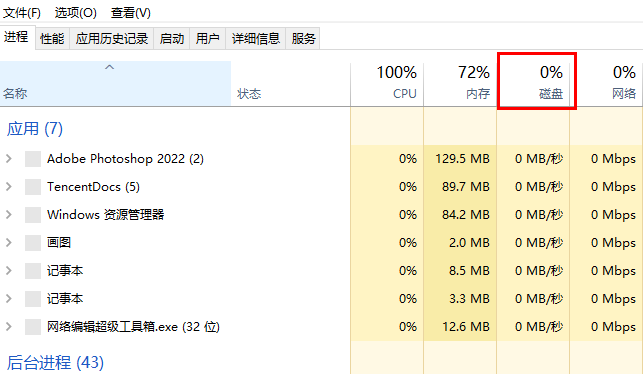
以上がラップトップのタスクマネージャーでディスク使用率が 100% に達するの詳細内容です。詳細については、PHP 中国語 Web サイトの他の関連記事を参照してください。